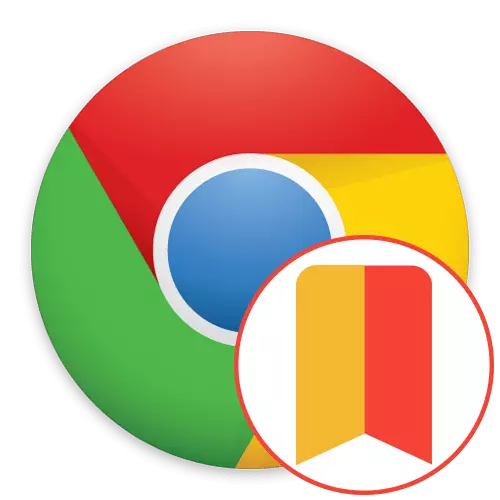
ໂດຍຄ່າເລີ່ມຕົ້ນ, Google Chrome ມີສາຍຕາທີ່ເບິ່ງເຫັນທີ່ຊ່ວຍໃຫ້ທ່ານສາມາດໄປສະຖານທີ່ຕ່າງໆໄດ້ໄວ. ເຖິງຢ່າງໃດກໍ່ຕາມ, ບໍ່ແມ່ນຜູ້ໃຊ້ທຸກຄົນແນະນໍາການຈັດຕັ້ງປະຕິບັດແລະຄວາມຕ້ອງການເກີດຂື້ນເພື່ອທົດແທນສ່ວນຫນຶ່ງຂອງອິນເຕີເຟດໃນສິ່ງອື່ນ. ໃນສະຖານະການດັ່ງກ່າວ, Yandex ສະເຫນີໃຫ້ໃຊ້ການຂະຫຍາຍຕົວຂອງຕົນເອງທີ່ເອີ້ນວ່າສາຍຕາ Bookmarks. ມັນຖືກສ້າງຂື້ນມາເປັນພິເສດເພື່ອທົດແທນກະເບື້ອງແລະຮູບສັນຍາລັກມາດຕະຖານໃຫ້ກັບແຜງທີ່ສາມາດປັບແຕ່ງໄດ້ແລະສະດວກສະບາຍ. ມັນແມ່ນກ່ຽວກັບການຕິດຕັ້ງແລະການນໍາໃຊ້ການຂະຫຍາຍຕົວນີ້ໃນ Chrome ຈະຖືກປຶກສາຫາລືດ້ານລຸ່ມ.
ພວກເຮົາໃຊ້ Bookmarks ສາຍຕາຈາກ Yandex ໃນ Google Chrome
ພວກເຮົາພະຍາຍາມປະຕິບັດເອກະສານທີ່ຄ້າຍຄືກັນໃນຮູບແບບຂອງຄໍາແນະນໍາຂັ້ນຕອນຕາມຂັ້ນຕອນເພື່ອໃຫ້ການສໍາຫຼວດຄວາມໂດດເດັ່ນແລະເຂົ້າໃຈວ່າມັນຄຸ້ມຄ່າແລະໃຊ້ມັນເປັນແບບຖາວອນ. ສາຍເຊືອກທີ່ເບິ່ງເຫັນຈາກ Yandex ຈະບໍ່ມີຂໍ້ຍົກເວັ້ນ, ແລະຫຼັງຈາກນັ້ນທ່ານຈະສັງເກດເບິ່ງໂຄງສ້າງດຽວກັນ, ຂັ້ນຕອນທໍາອິດຂອງການສະຫມັກ.ຂັ້ນຕອນທີ 1: ການຕິດຕັ້ງ
ຂັ້ນຕອນການຕິດຕັ້ງແມ່ນປະຕິບັດບໍ່ແຕກຕ່າງຈາກມາດຕະຖານ - ການກະທໍາທັງຫມົດເກີດຂື້ນໃນຮ້ານຂາຍເຄື່ອງອອນລາຍທີ່ເປັນທາງການ. ເຖິງຢ່າງໃດກໍ່ຕາມ, ຜູ້ໃຊ້ຈົວທີ່ບໍ່ເຄີຍມີວຽກງານດັ່ງກ່າວອາດຈະປະສົບກັບຄວາມຫຍຸ້ງຍາກ, ສະນັ້ນພວກເຮົາໄດ້ຂຽນຄໍາແນະນໍາຕໍ່ໄປນີ້ໂດຍສະເພາະ.
ດາວໂຫລດ Bookmarks ສາຍຕາຈາກ Yandex ຈາກ Google Webstore
- ໃຊ້ປະໂຫຍດຈາກການເຊື່ອມຕໍ່ຂ້າງເທິງເພື່ອເຂົ້າໄປທີ່ຫນ້າ Add-on Settings Page. ໃນທີ່ນີ້ທ່ານສົນໃຈໃນປຸ່ມ "ຕິດຕັ້ງ".
- ເມື່ອສະແດງການແຈ້ງເຕືອນກ່ຽວກັບສິດອະນຸຍາດທີ່ຕ້ອງການ, ໃຫ້ຢືນຢັນຄວາມຕັ້ງໃຈຂອງທ່ານໃນການຕິດຕັ້ງ.
- ຖ້າຫລັງຈາກນັ້ນ, ຢູ່ເທິງສຸດມີຮູບສັນຍາລັກໃຫມ່ຂອງຫມາຍທີ່ມີສາຍຕາ, ມັນຫມາຍຄວາມວ່າການດໍາເນີນງານໄດ້ປະສົບຜົນສໍາເລັດ.

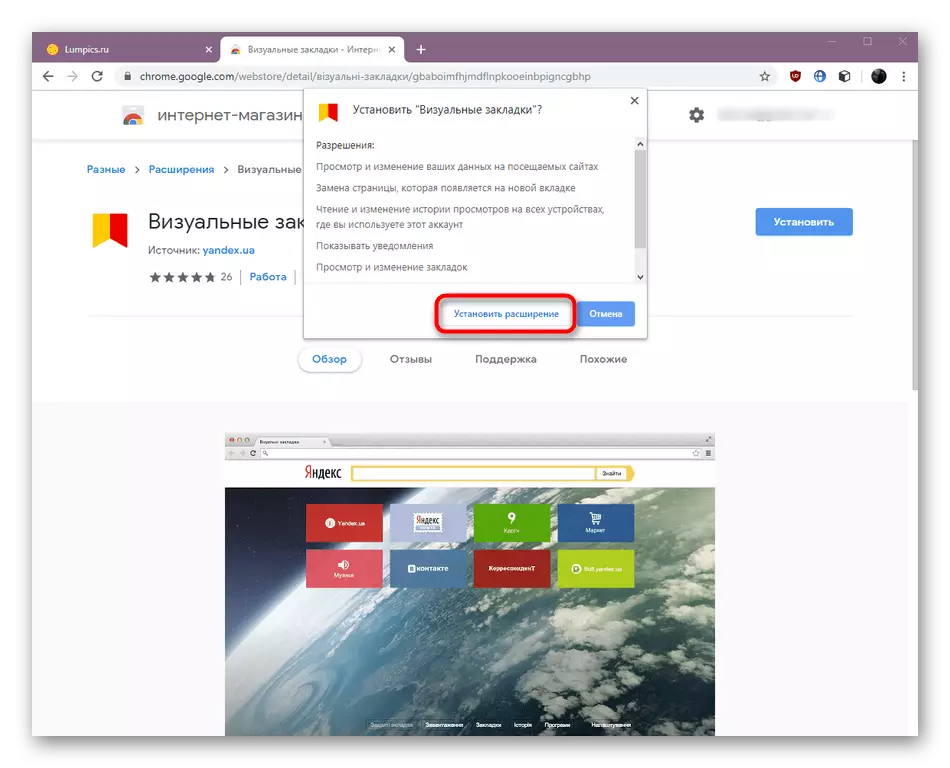
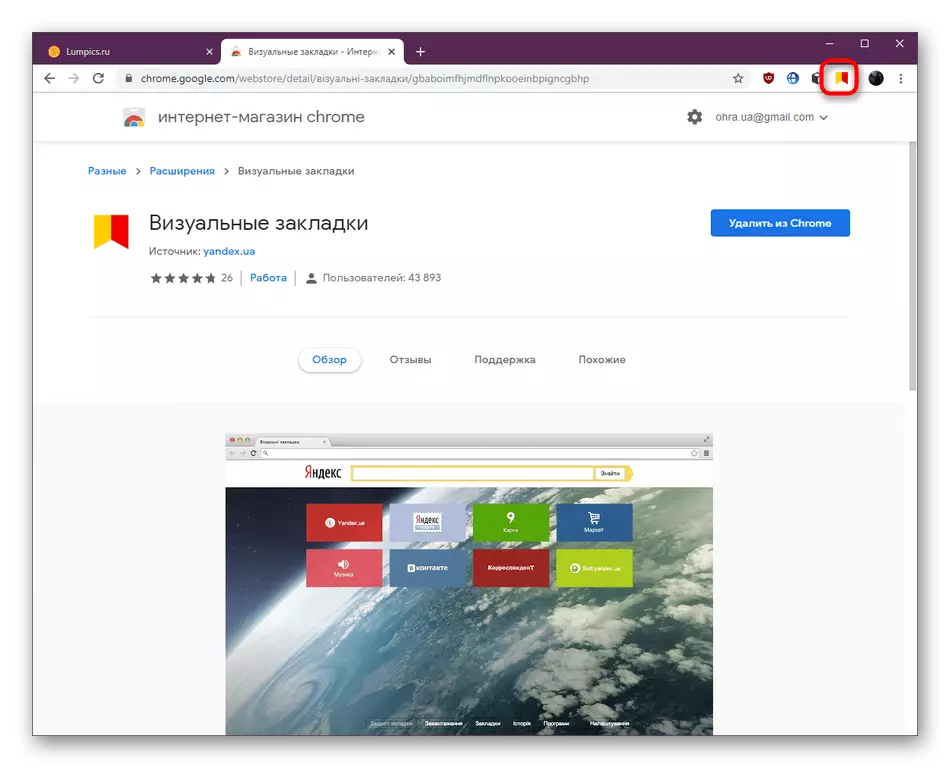
ໃນກໍລະນີຫຼາຍທີ່ສຸດ, ທຸກສິ່ງທຸກຢ່າງຈະຜ່ານໄປໂດຍບໍ່ມີບັນຫາໃດໆ, ແຕ່ຂໍ້ບົກພ່ອງພາຍໃນຂອງ browser ຫຼືຄວາມລົ້ມເຫຼວຂອງລະບົບສາມາດກະຕຸ້ນບັນຫາຕ່າງໆໃນການຕິດຕັ້ງການຂະຫຍາຍຂອງປະເພດຕ່າງໆ. ເມື່ອສະຖານະການນີ້ເກີດຂື້ນແທ້, ໃຊ້ປະໂຫຍດຈາກຄໍາແນະນໍາທີ່ຖືກນໍາສະເຫນີໃນບົດຂຽນອື່ນໃນເວບໄຊທ໌ຂອງພວກເຮົາຕື່ມອີກ.
ອ່ານເພິ່ມເຕິມ: ສິ່ງທີ່ຕ້ອງເຮັດຖ້າບໍ່ໄດ້ຕິດຕັ້ງໃນ Google Chrome
ຂັ້ນຕອນທີ 2: ການຈັດຕັ້ງປະຕິບັດການກະທໍາຕົ້ນຕໍ
ຖ້າທ່ານສົນໃຈສາຍຕາທີ່ເບິ່ງເຫັນ, ທ່ານກໍ່ຮູ້ແລ້ວວ່າເມື່ອທ່ານເປີດແທັບໃຫມ່, ກຸ່ມໂລ້ຈະປາກົດຂື້ນເຊິ່ງເຮັດໃຫ້ການຫັນປ່ຽນໄປສູ່ເວັບໄຊທ໌້ທີ່ບັນທຶກໄວ້ລ່ວງຫນ້າ. ເຖິງຢ່າງໃດກໍ່ຕາມ, ຍັງມີຄຸນລັກສະນະອື່ນຂອງແອັບພລິເຄຊັນນີ້, ເຊິ່ງຍັງຕ້ອງໄດ້ຮັບການພິຈາລະນາ.
- ກ່ອນອື່ນຫມົດ, ໃຫ້ເອົາໃຈໃສ່ກັບຄວາມຈິງທີ່ວ່າສາຍຕາເບິ່ງບໍ່ພຽງແຕ່ເມື່ອເປີດປຸ່ມໃຫມ່, ທ່ານສາມາດເບິ່ງແລະກົດທີ່ໄອຄອນ Add-on ທີ່ສະແດງຢູ່ເທິງແຖບດ້ານເທິງຂອງ browser.
- ພາຍໃຕ້ກະເບື້ອງມີສີ່ປຸ່ມທີ່ຮັບຜິດຊອບຕໍ່ການຫັນປ່ຽນໄປທີ່ເມນູທີ່ສ້າງຂຶ້ນໃນ browser.
- ເມື່ອທ່ານກົດປຸ່ມຫນຶ່ງໃນແຜ່ນຈາລຶກ, ແຖບໃຫມ່ທີ່ມີຂໍ້ມູນທີ່ສອດຄ້ອງກັນແມ່ນເປີດໂດຍອັດຕະໂນມັດ.
- ແຫຼ່ງຂໍ້ມູນໃສ່ແທັບໃຫມ່ເພື່ອຄຸ້ນເຄີຍກັບຄໍາແນະນໍາສ່ວນຕົວຈາກການຮັບໃຊ້ຂອງ Yandex.Dzen. ໂດຍປົກກະຕິແລ້ວ, ຂ່າວລ້າສຸດແມ່ນສະແດງຢູ່ທີ່ນີ້. ນອກຈາກນັ້ນ, ຍັງມີການເຂົ້າເຖິງເຄື່ອງຈັກຊອກຫາຂອງບໍລິສັດຂອງບໍລິສັດ.
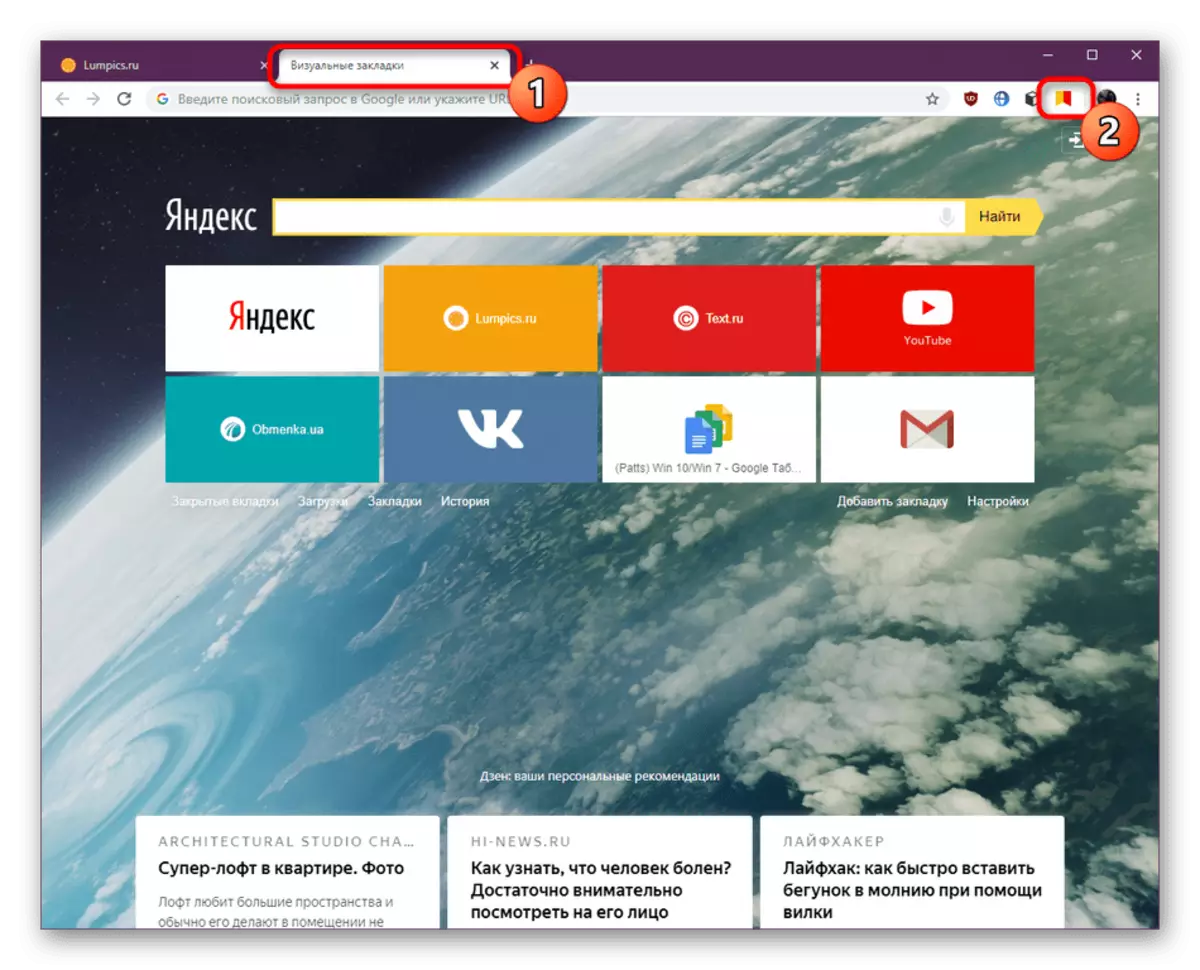
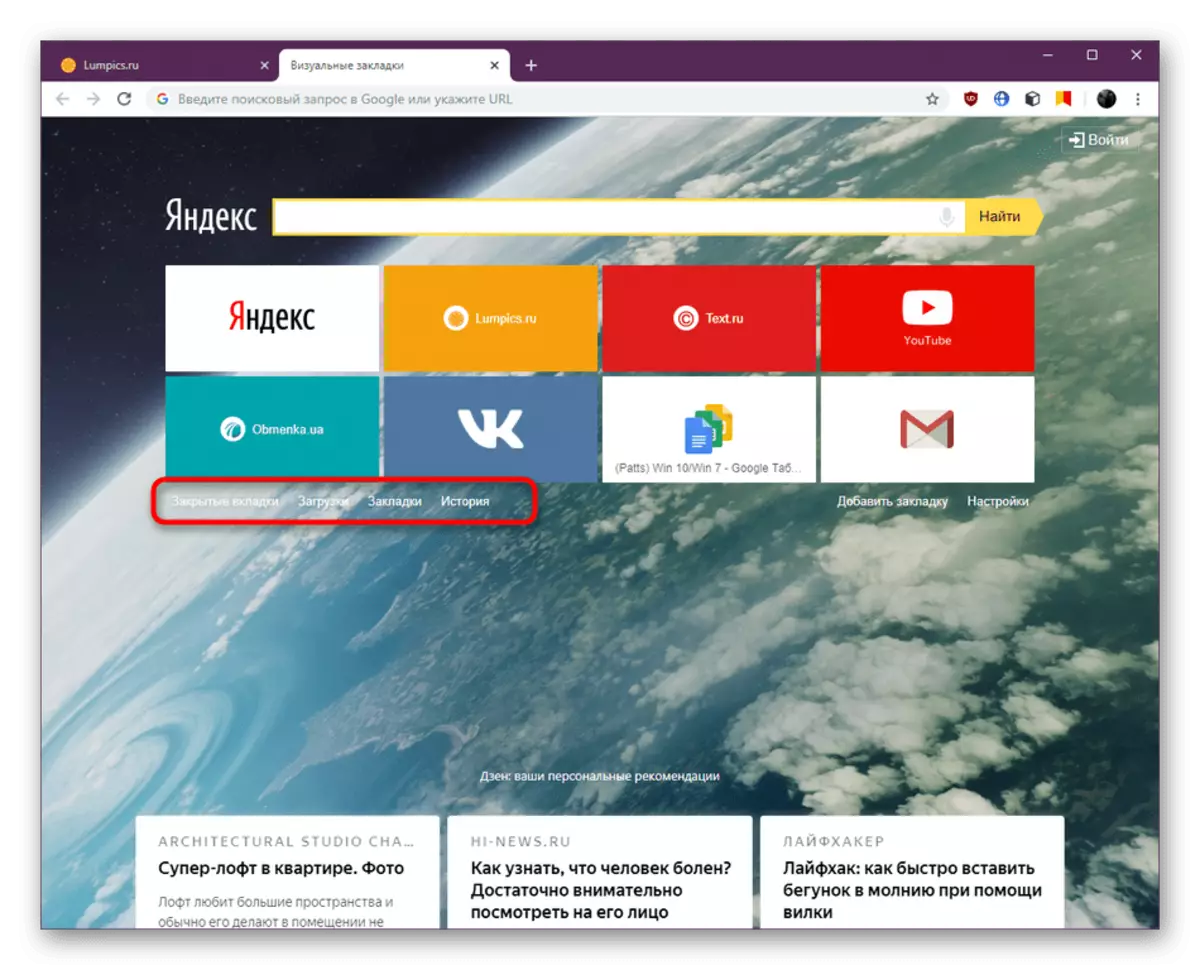
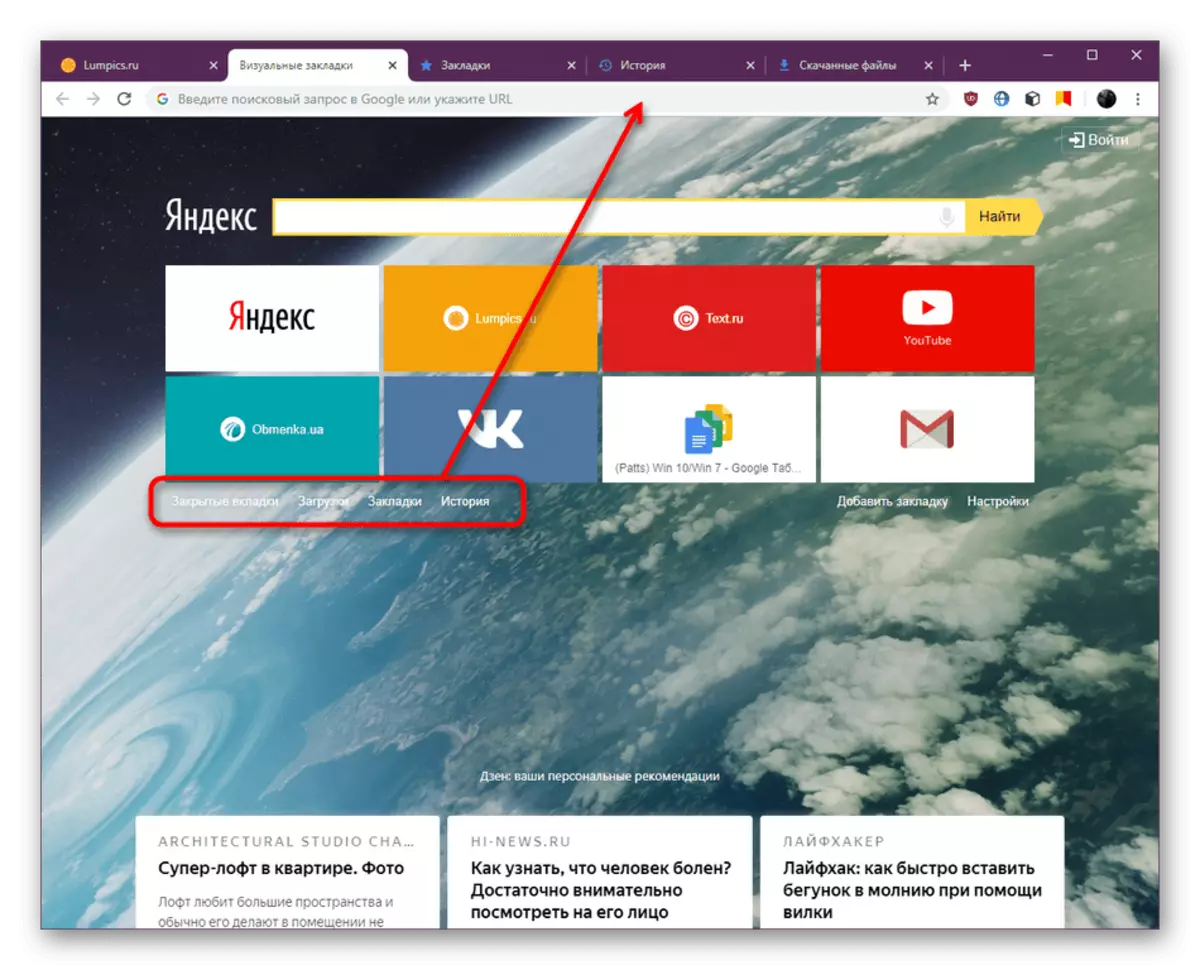
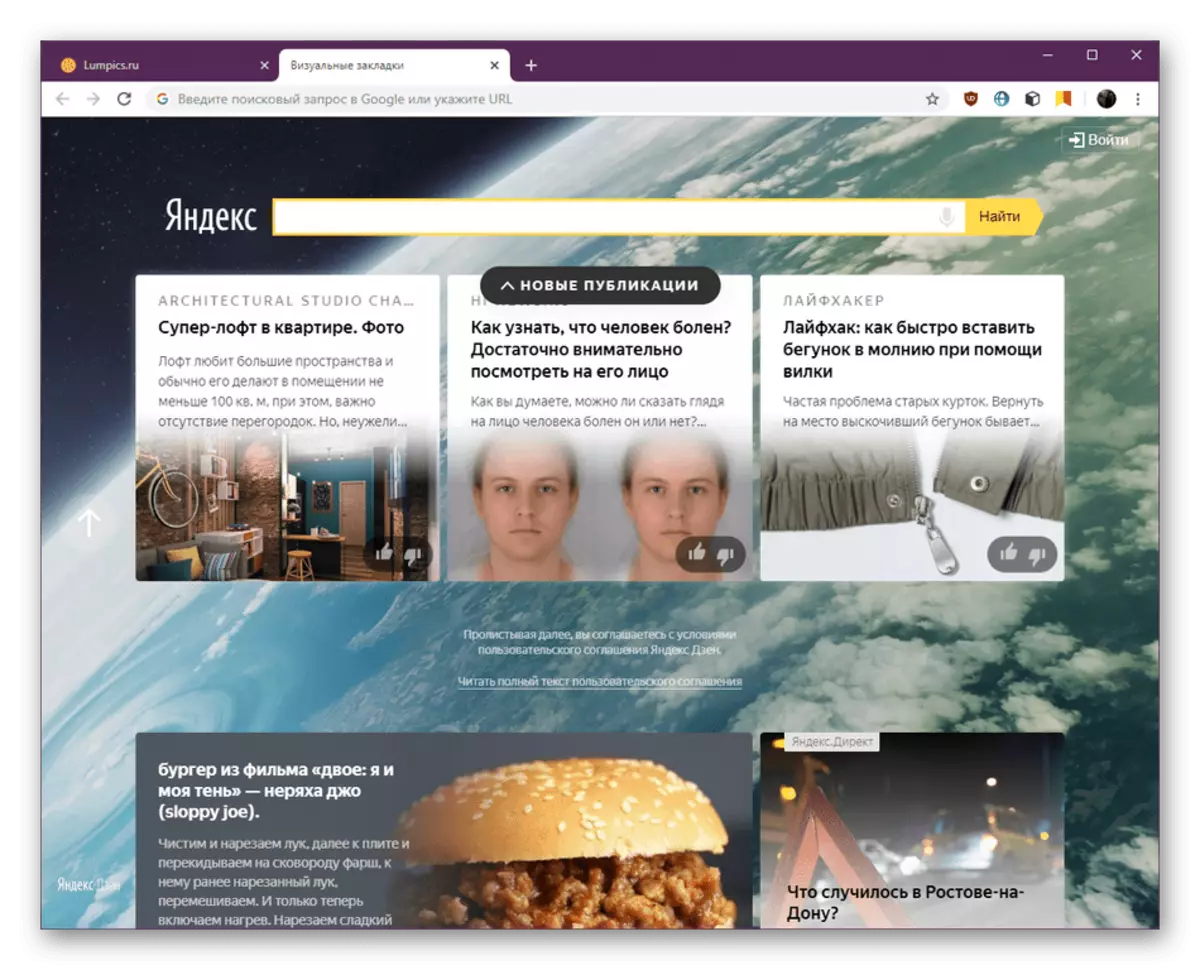
ແນ່ນອນ, ການກະທໍາທີ່ສໍາຄັນທີ່ຜູ້ໃຊ້ສະແດງດ້ວຍການຂະຫຍາຍຕົວນີ້, ວິທີຫນຶ່ງຫຼືວິທີຫນຶ່ງທີ່ກ່ຽວຂ້ອງກັບ Bookmarks, ດັ່ງນັ້ນຂັ້ນຕອນຕໍ່ໄປນີ້ຈະສຸມໃສ່ການພົວພັນກັບອົງປະກອບເຫຼົ່ານີ້.
ຂັ້ນຕອນທີ 3: ເພີ່ມ Bookmark ໃຫມ່
ທັນທີຫຼັງຈາກຕິດຕັ້ງອາຫານເສີມ, ມັກຈະໄປຢ້ຽມຢາມສະຖານທີ່ຫຼືເວັບໄຊທ໌ທີ່ມີຍີ່ຫໍ້ຈາກ Yandex ຈະຖືກຕິດຕັ້ງເປັນສາຍຕາ. ກະເບື້ອງທີ່ຈໍາເປັນບໍ່ໄດ້ຖືກເລືອກສະເຫມີ, ສະນັ້ນທ່ານຕ້ອງການເພີ່ມລິ້ງອື່ນຫຼືຫຼາຍກວ່ານັ້ນສໍາລັບການຫັນປ່ຽນຢ່າງໄວວາ, ເຊິ່ງປະຕິບັດເຊັ່ນນີ້:
- ເປີດຫນ້າເວັບດ້ວຍ Bookmarks ແລະພາຍໃຕ້ຮູບສີ່ຫລ່ຽມທີ່ກົດທີ່ຈາລຶກຈາລຶກ "ຕື່ມ Bookmark".
- ທ່ານສາມາດເລືອກເອົາຫນຶ່ງໃນຕົວເລືອກທີ່ໄດ້ຮັບຄວາມນິຍົມ, ການເຄື່ອນຍ້າຍໃນບັນຊີທີ່ມີຢູ່.
- ຍ້າຍໄປທີ່ແຖບ "ໄປຢ້ຽມຢາມ" ທີ່ໄດ້ໄປຢ້ຽມຢາມເພື່ອເລືອກປື້ມບັນທຶກຈາກຫົວຂໍ້ນີ້.
- ຖ້າບໍ່ມີຕົວເລືອກກ່ອນຫນ້ານີ້ເຫມາະສົມກັບທ່ານ, ໃສ່ຊື່ຫນ້າເຈ້ຍດ້ວຍຕົນເອງ, ແລະຫຼັງຈາກນັ້ນເລືອກມັນຈາກລາຍຊື່ທີ່ປະກົດວ່າ.
- ປື້ມບັນທຶກຈະຖືກເພີ່ມເຂົ້າທັນທີ. ການເຄື່ອນໄຫວຫຼືການດັດແກ້ຂອງມັນແມ່ນປະຕິບັດຕາມການຕັດສິນໃຈຂອງມັນ.
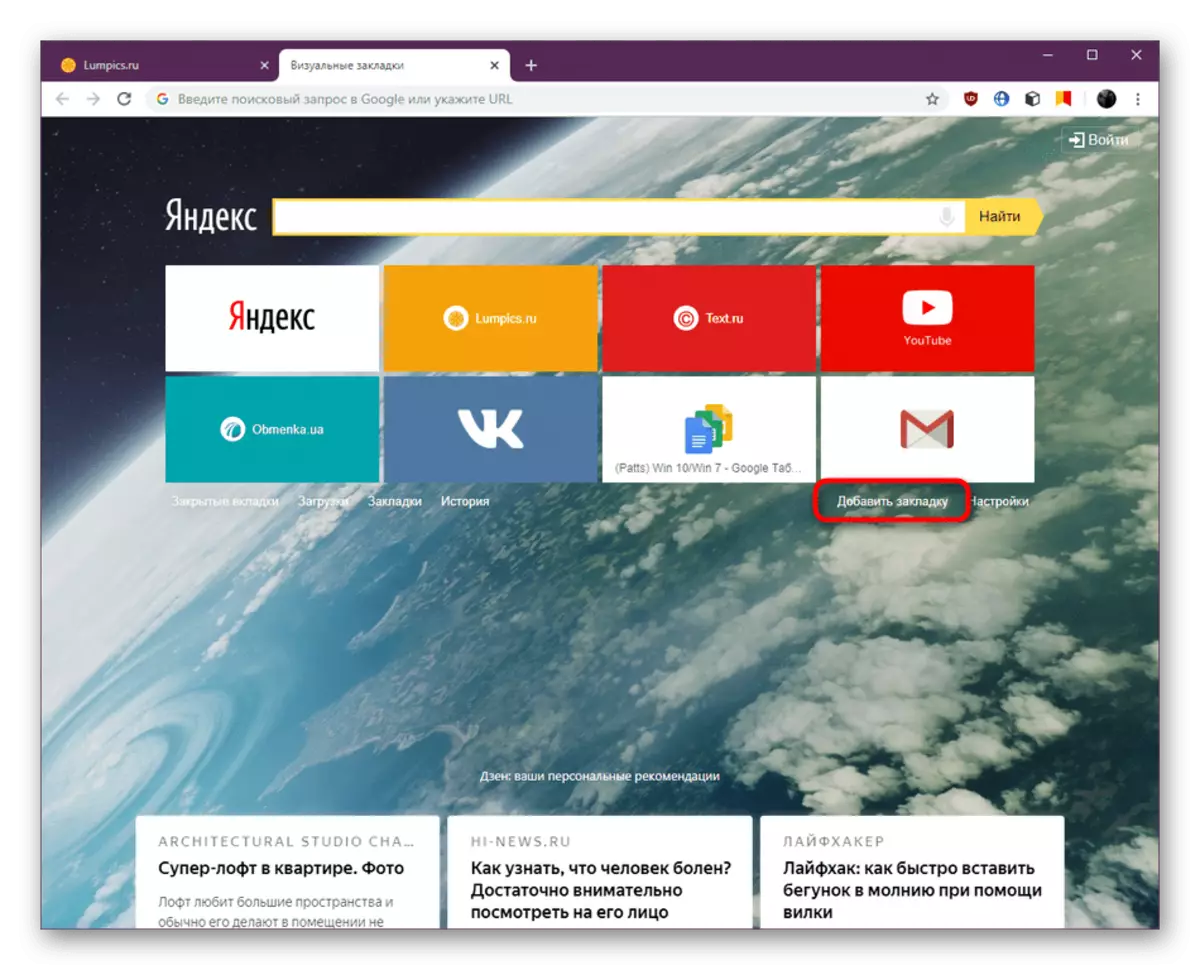
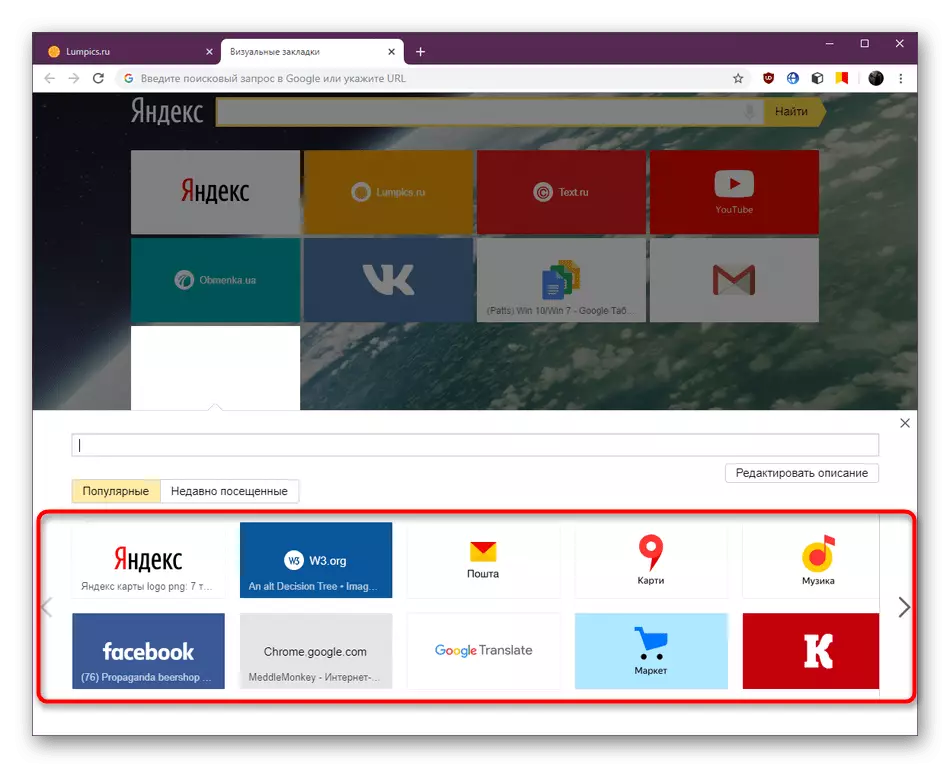
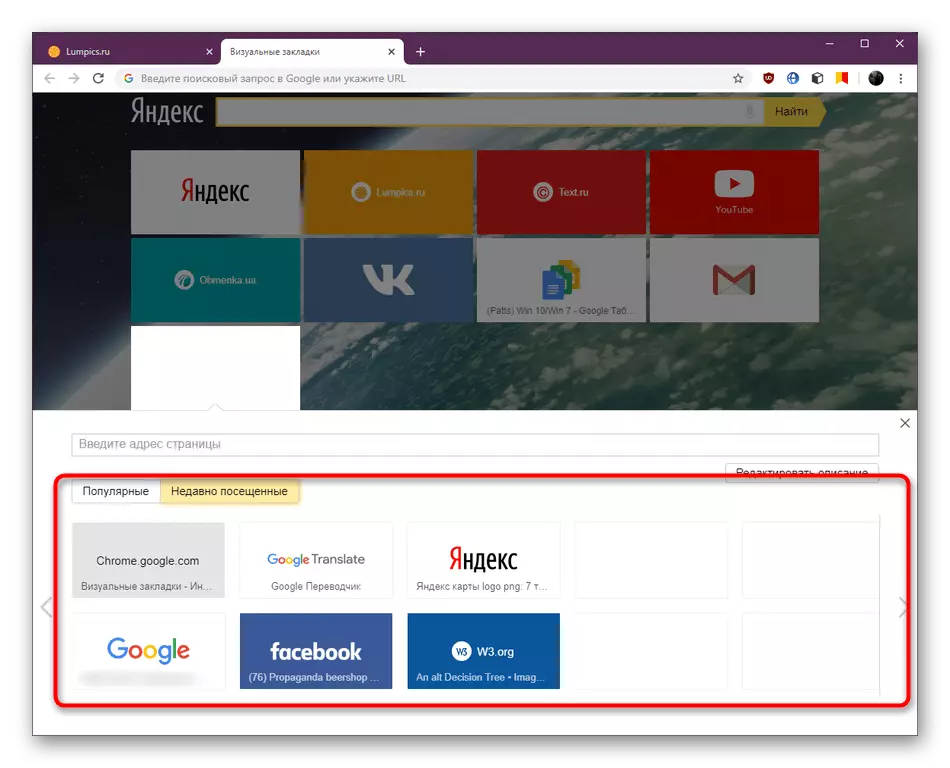
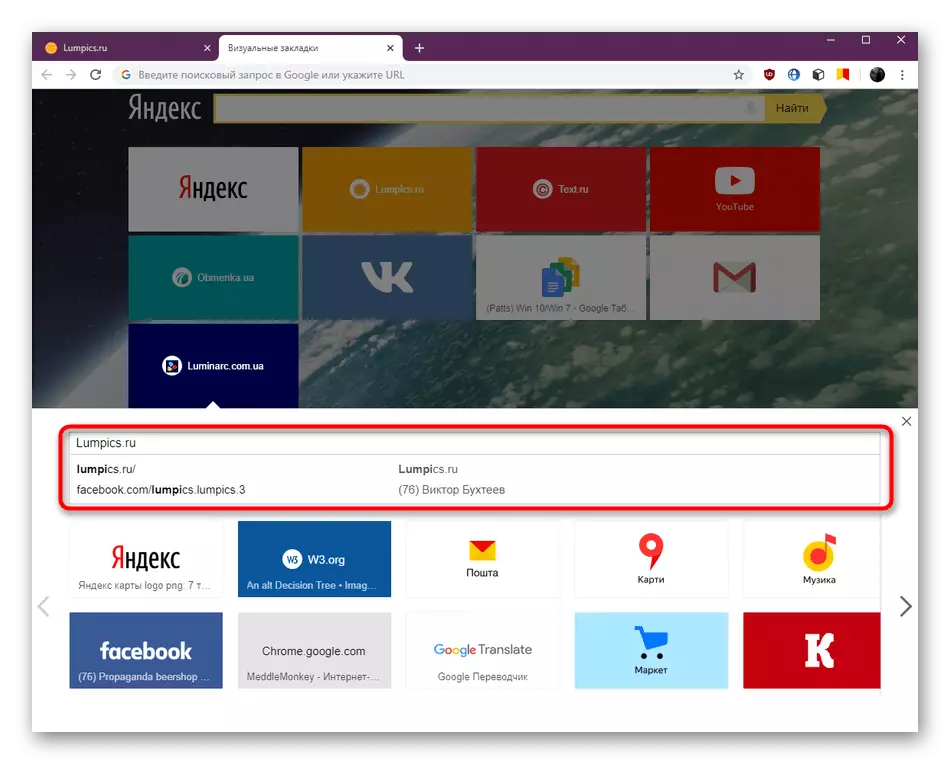

ຂັ້ນຕອນທີ 4: ການຄຸ້ມຄອງເຄື່ອງຫມາຍທີ່ມີຢູ່ແລ້ວ
ຖ້າບາງແຖບທີ່ປາກົດວ່າ, ເຊິ່ງທ່ານຕ້ອງການແກ້ໄຂ, ລຶບຫຼືຍ້າຍອອກ, ຫຼັງຈາກນັ້ນກໍ່ສາມາດເຮັດໄດ້ໂດຍບໍ່ມີຄວາມຫຍຸ້ງຍາກໃດໆ. ໂດຍສະເພາະສໍາລັບການປະຕິບັດການກະທໍາເຫຼົ່ານີ້ໃກ້ກັບແຕ່ລະກະເບື້ອງມີສາມປຸ່ມ.
- ກົດທີ່ໄອຄອນໃນຮູບແບບຂອງລັອກເພື່ອປົດລ telock ອກກະເບື້ອງ. ໃນປັດຈຸບັນມັນມີໃຫ້ທ່ານເພື່ອຍ້າຍມັນໄປສູ່ພື້ນທີ່ໃດຫນຶ່ງໂດຍ Roasting ປຸ່ມຫນູຊ້າຍ.
- ກົດທີ່ໄອຄອນ Gear ເພື່ອໄປທີ່ການຕັ້ງຄ່າຂອງຫນ່ວຍແຍກຕ່າງຫາກ.
- ໃນທີ່ນີ້ທ່ານສາມາດປ່ຽນທີ່ຢູ່ຂອງມັນຫຼືຕັ້ງຊື່ໃຫມ່ເພື່ອຄວາມສະດວກສະບາຍ.
- ປຸ່ມໃນຮູບແບບຂອງໄມ້ກາງແຂນແມ່ນຮັບຜິດຊອບໃນການກໍາຈັດ bookmark. ໃຫ້ສັງເກດວ່າເມື່ອທ່ານກົດໃສ່ມັນ, ບໍ່ມີການແຈ້ງເຕືອນໃດໆ, ແລະຫນ່ວຍງານປິດທັນທີ.
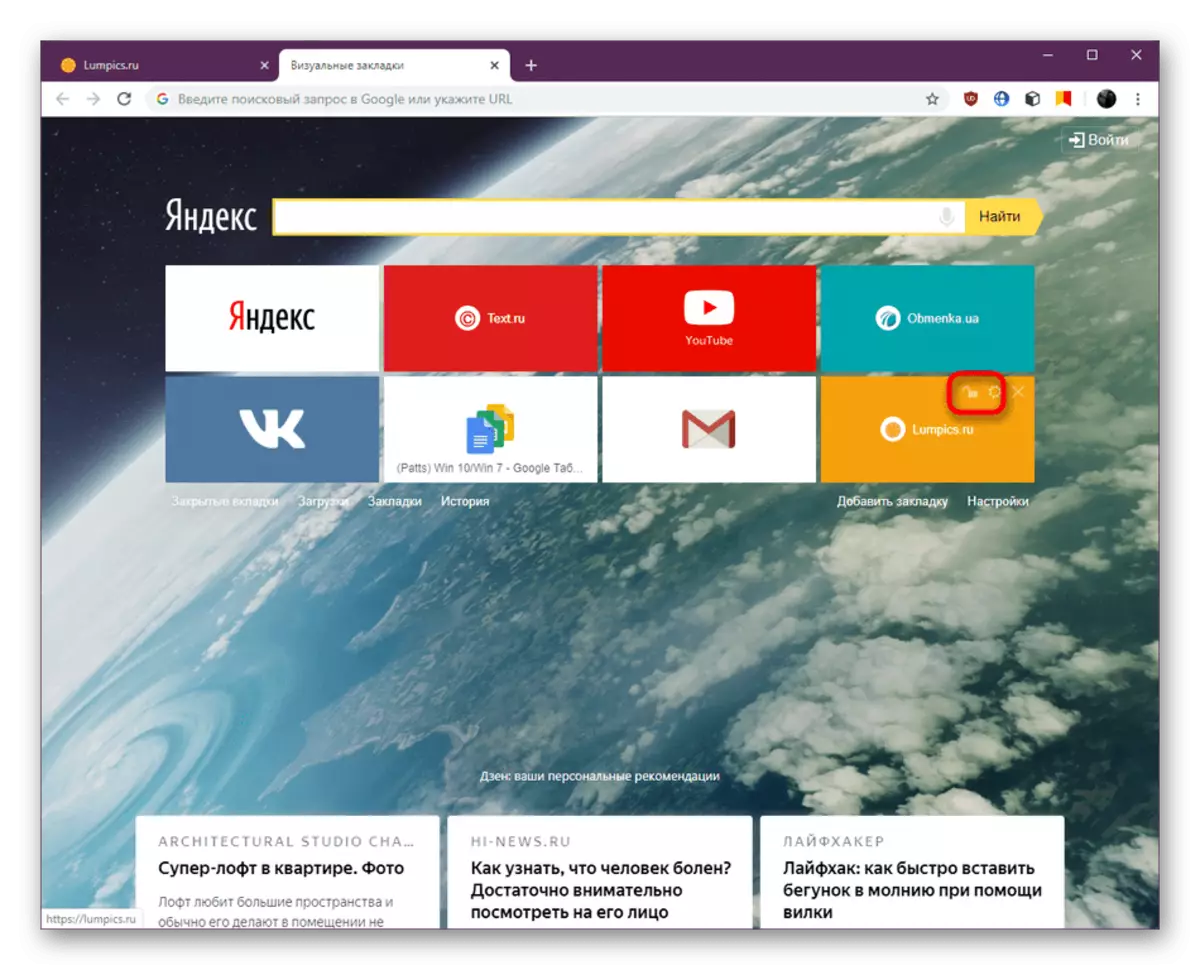

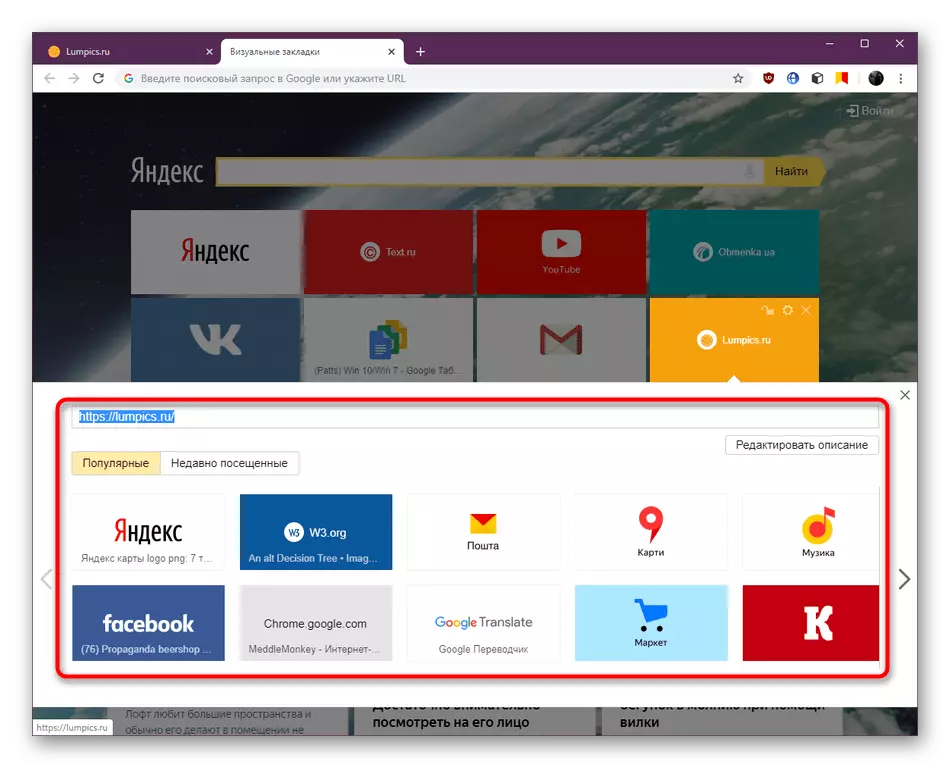
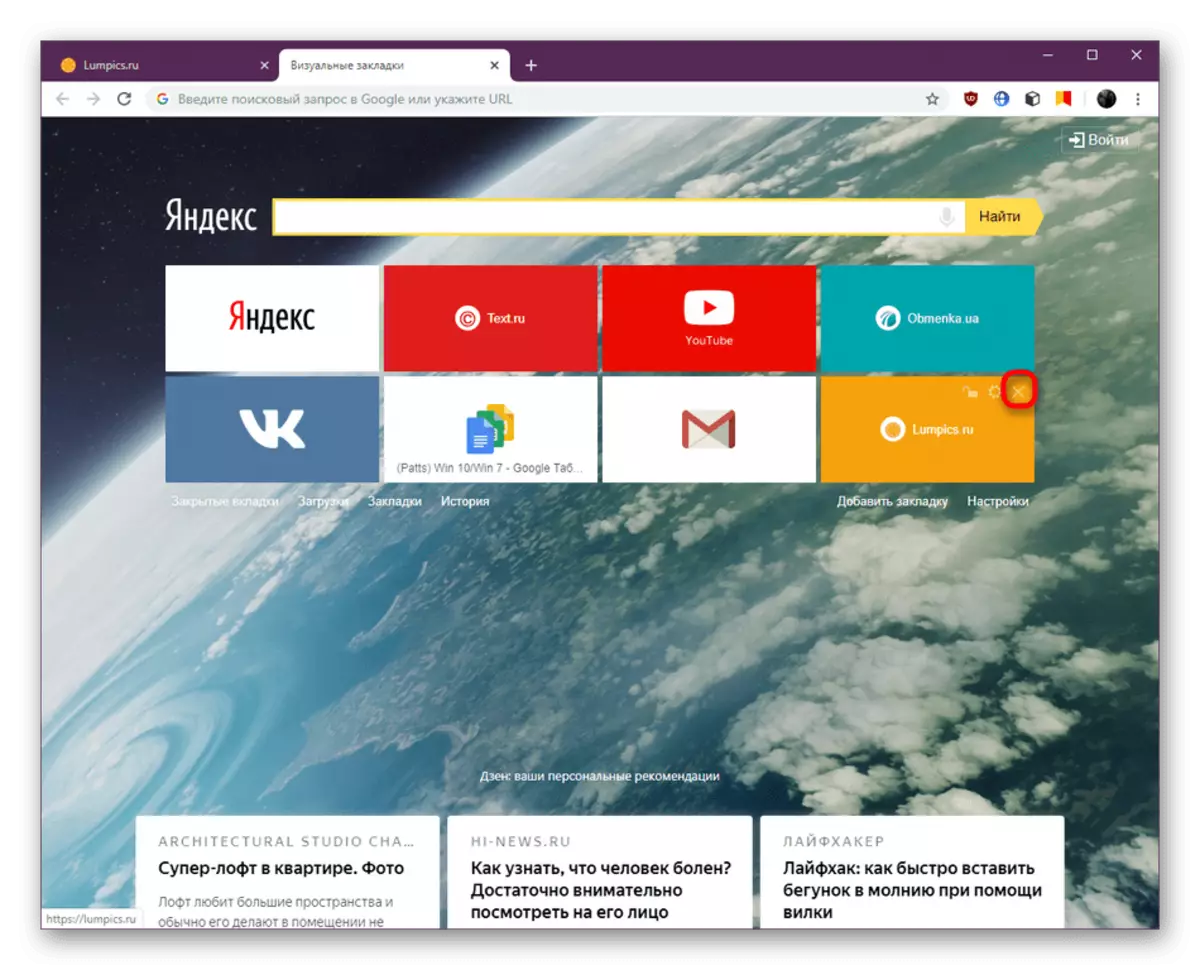
ຂັ້ນຕອນທີ 5: ການຕັ້ງຄ່າການຂະຫຍາຍທົ່ວໄປ
ໃນຕອນທ້າຍຂອງເອກະສານມື້ນີ້, ພວກເຮົາຕ້ອງການບອກກ່ຽວກັບການຕັ້ງຄ່າຂອງການເພີ່ມເຕີມ. ພວກເຂົາສາມາດເຂົ້າມາໃຊ້ໄດ້ງ່າຍຖ້າທ່ານຕ້ອງການປິດບາງລາຍການ, ດັດແກ້ສົ່ງອອກຫຼືປ່ຽນຮູບລັກສະນະຂອງແຖບ.
- ການຫັນປ່ຽນໄປສູ່ຕົວກໍານົດການແມ່ນດໍາເນີນໂດຍການກົດທີ່ຈາລຶກ "ການຕັ້ງຄ່າ".
- ທີ່ນີ້, ຍ້າຍແຖບເລື່ອນເພື່ອປັບຈໍານວນແທັບ. ນອກຈາກນັ້ນ, ຮູບລັກສະນະ, ເຊັ່ນ: ໂລໂກ້ແລະຫົວຂໍ້ຫລືແຜ່ນຈາລຶກດຽວ.
- ຕ່ໍາດ້ານລຸ່ມແມ່ນການເກັບກໍາຂໍ້ມູນພື້ນຖານທີ່ມີຢູ່. ໂຫລດຮູບພາບຂອງທ່ານໂດຍການກົດປຸ່ມທີ່ສອດຄ້ອງກັນ. ກະຕຸ້ນຕົວເລືອກ "ການປ່ຽນແປງ" ທຸກໆມື້, ຖ້າທ່ານຕ້ອງການທີ່ຈະໄດ້ຮູບໃຫມ່ທຸກໆມື້.
- ໃນຫມວດ "ພາລາມິເຕີຂັ້ນສູງ" ມີຕົວເລືອກທີ່ຮັບຜິດຊອບໃນການສະແດງອົງປະກອບເພີ່ມເຕີມ, ບັນຊີສະຖານທີ່ແລະການສໍາຮອງຂໍ້ມູນແລະສໍາຮອງ. ໃຊ້ແຕ່ລະລາຍການເຫຼົ່ານີ້ໃນສະຖານະການເຫຼົ່ານັ້ນເມື່ອທ່ານຕ້ອງການເຮັດມັນ.
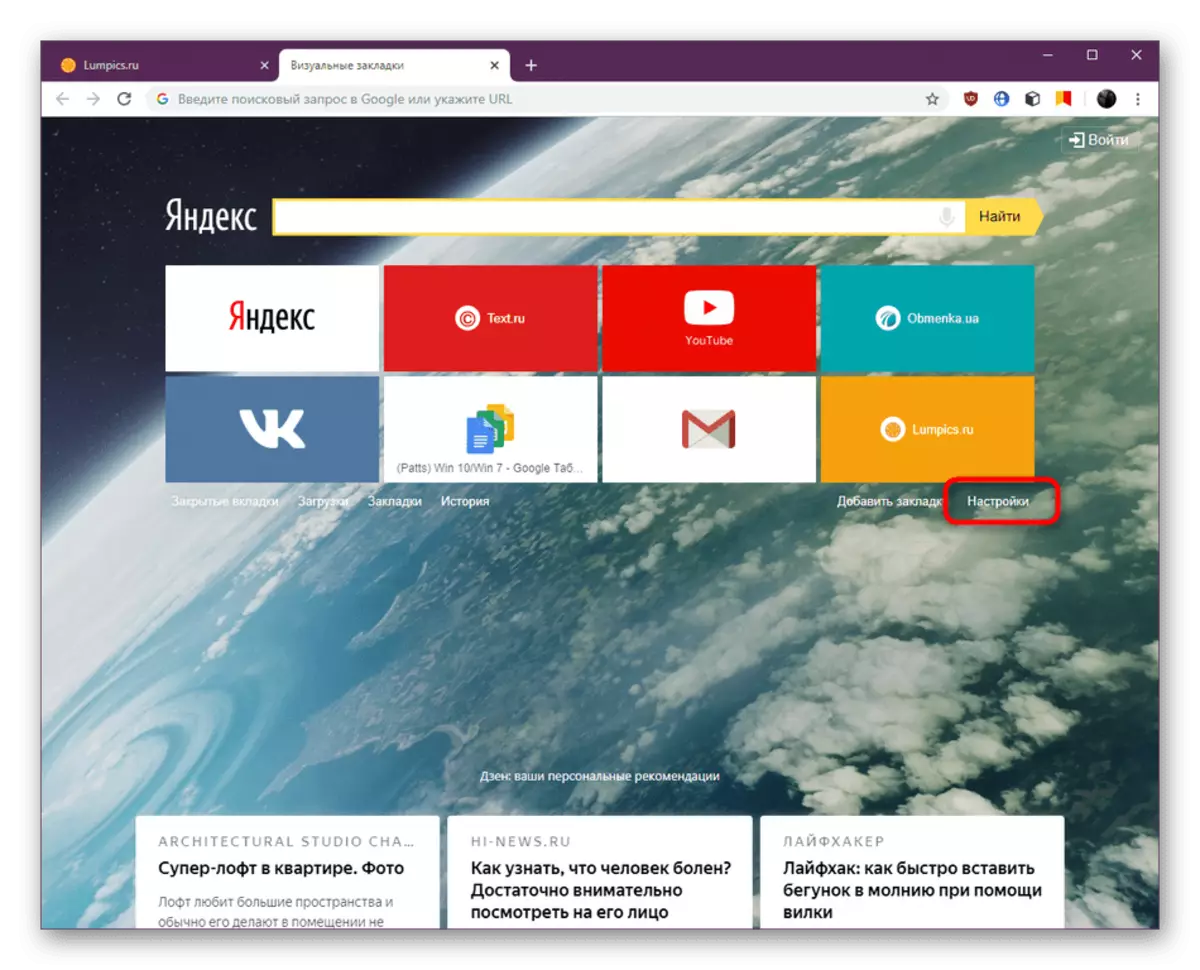
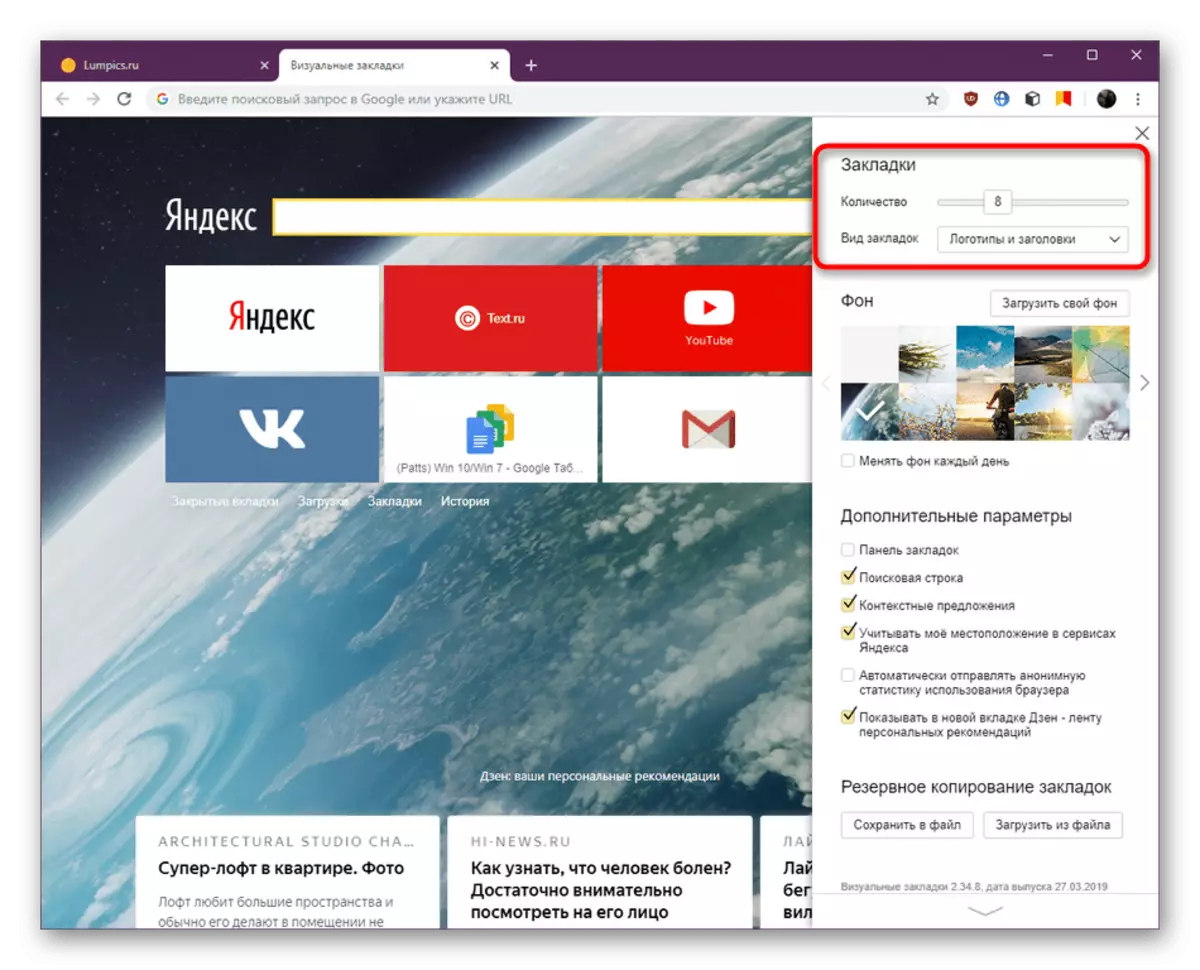


ໃນເອກະສານນີ້, ທ່ານເຄີຍຄຸ້ນເຄີຍກັບທຸກໆດ້ານຂອງການພົວພັນກັບການຂະຫຍາຍ Bookmarks ສາຍຕາຈາກ Yandex ໃນ Google Chrome Browser. ດຽວນີ້ທ່ານຕັດສິນໃຈເອງ, ມັນຄຸ້ມຄ່າທີ່ຈະຕິດຕັ້ງເຄື່ອງມືນີ້ແລະໃຊ້ມັນ. ຖ້າຫາກວ່າ, ຫຼັງຈາກອ່ານບົດຄວາມທີ່ສົ່ງມາແລ້ວ, ທ່ານໄດ້ພິຈາລະນາວ່າການສະຫນັບສະຫນູນນີ້ບໍ່ເຫມາະສົມກັບທ່ານໃນການເລືອກເຄື່ອງມືທີ່ຄ້າຍຄືກັນໂດຍໃຊ້ຫົວຂໍ້ດັ່ງຕໍ່ໄປນີ້.
ອ່ານເພີ່ມເຕີມ: ສາຍຕາສໍາລັບ browser Google Chrome
